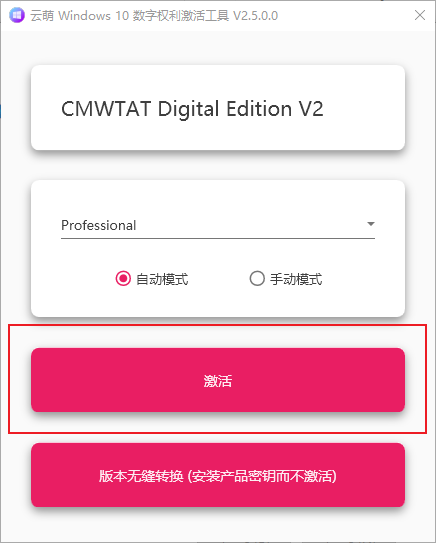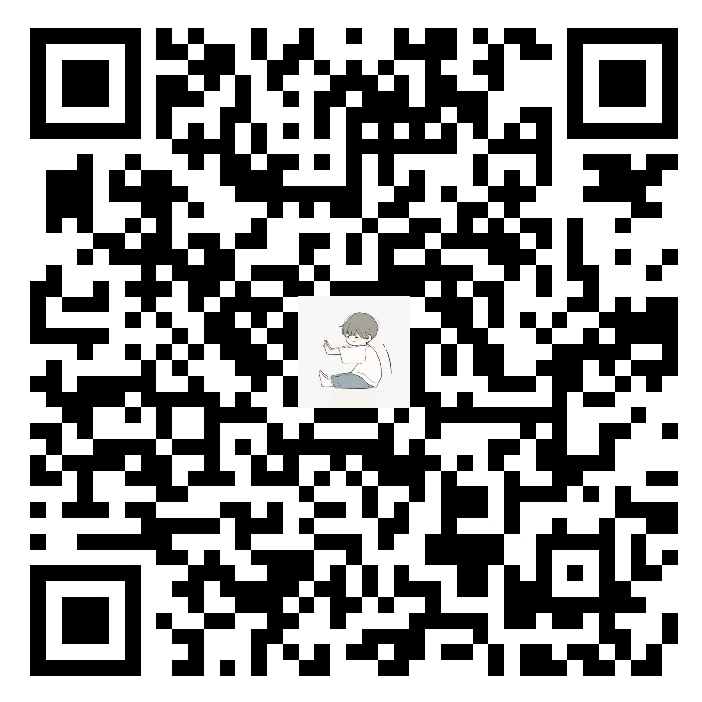最近电脑总是出现奇怪的问题:C 盘空间突然减少直至 0 字节可用;开始菜单出现问题 …… 😓最后决定重装系统,顺便记录重装过程。
下载镜像
msdn网站
- 在 msdn 这个网站下载,展开
操作系统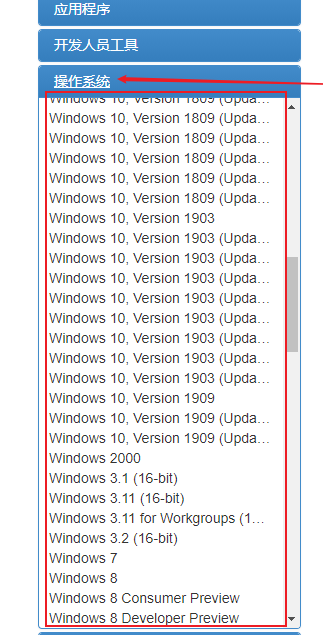
- 点击一个版本后面的
详细信息,复制以**ed2k://**开头的链接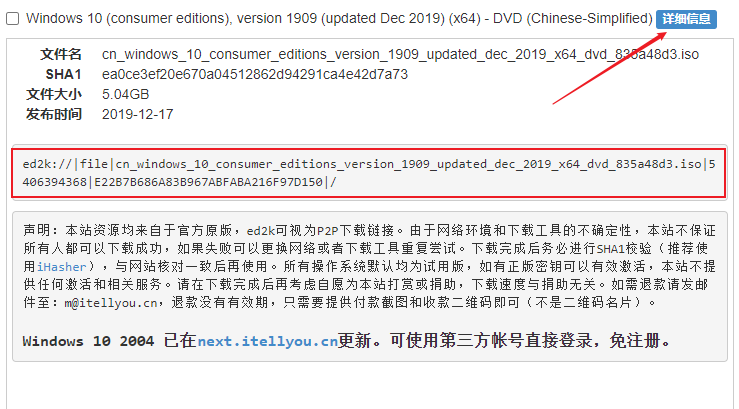
- 打开迅雷粘贴链接即可
官网镜像下载
- 打开微软官网,可以下载媒介工具,使用媒介工具下载系统镜像,但是相对麻烦,而且有速度限制。使用下面的方法,就可以在官网直接下载系统镜像
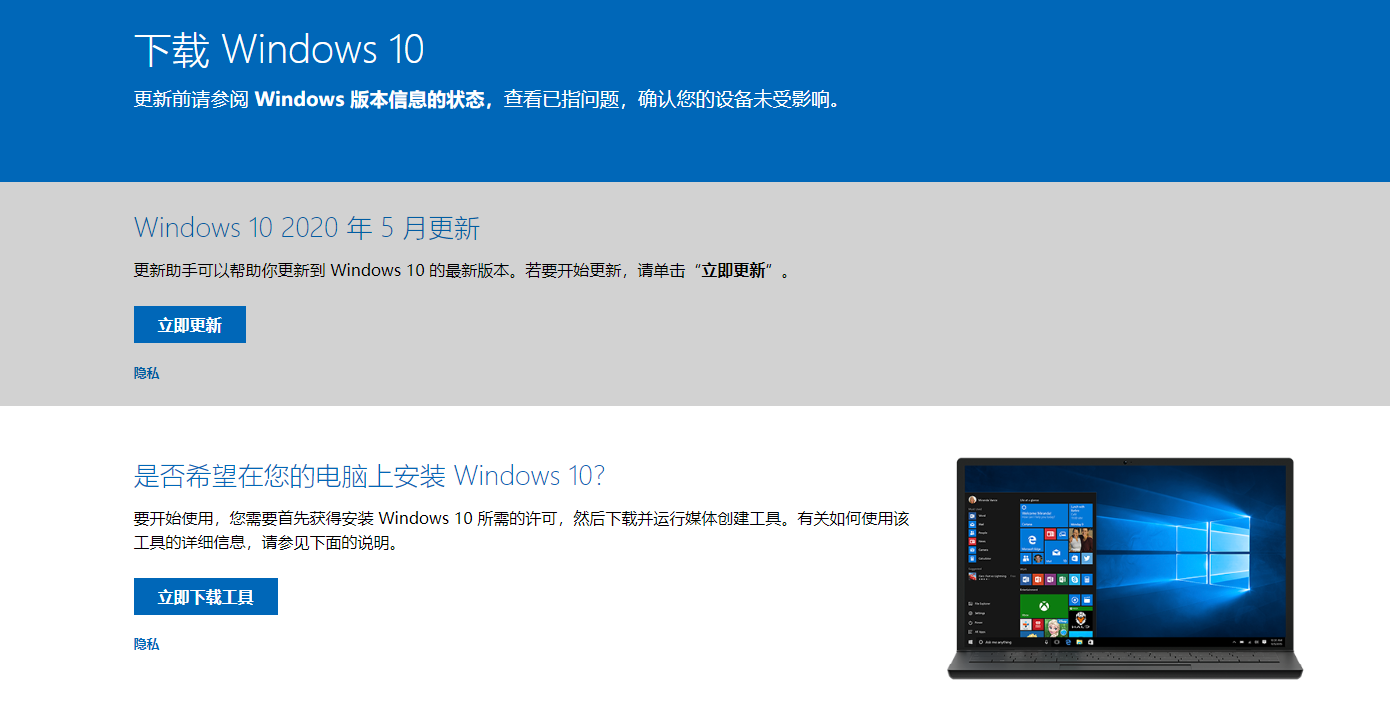
- 按下F12,点击切换设备工具栏,切换设备到iPad Pro
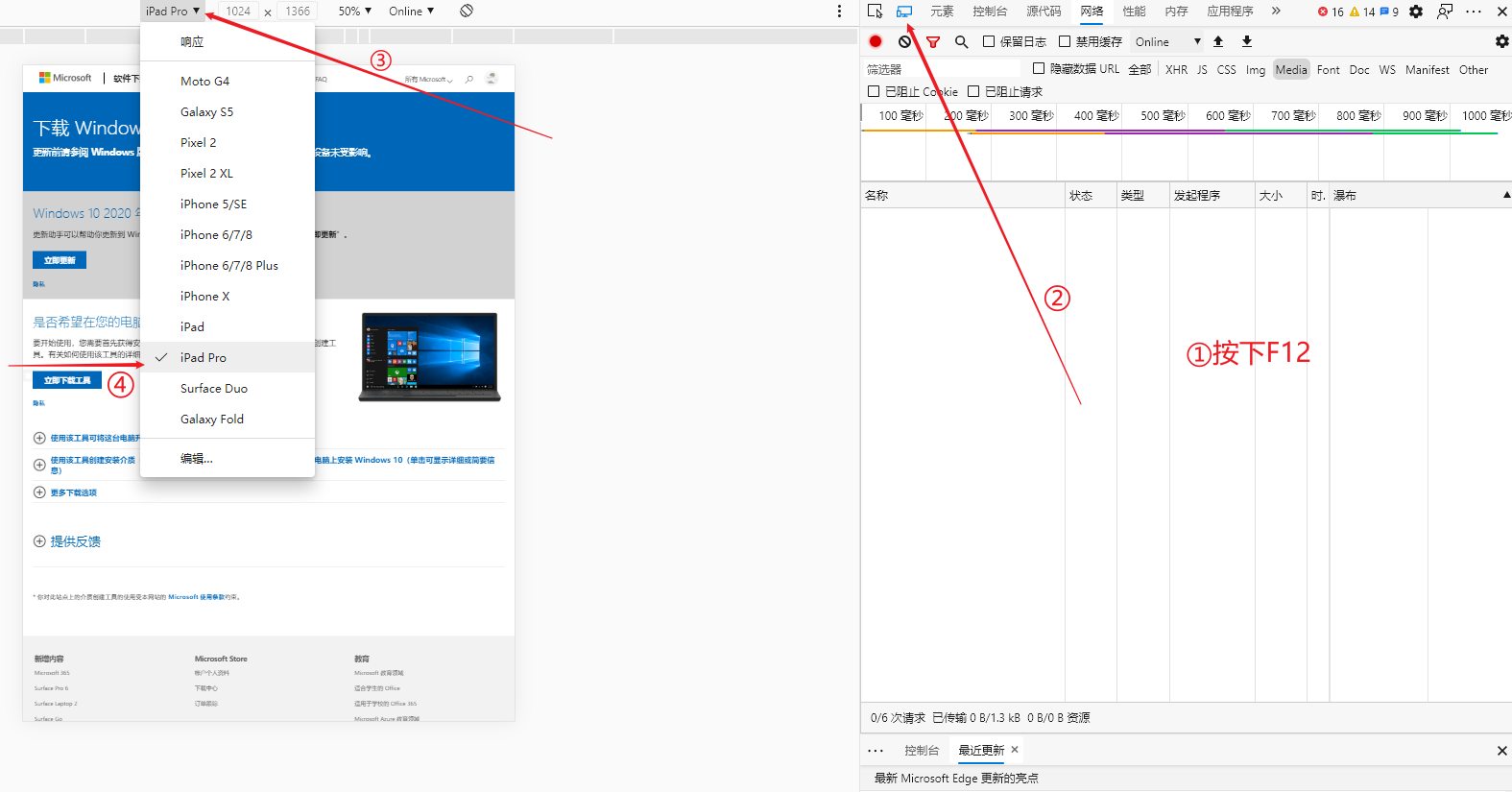
- 刷新页面,等待网页加载完成后关闭审查元素,可以看到页面多出了版本和语言选择
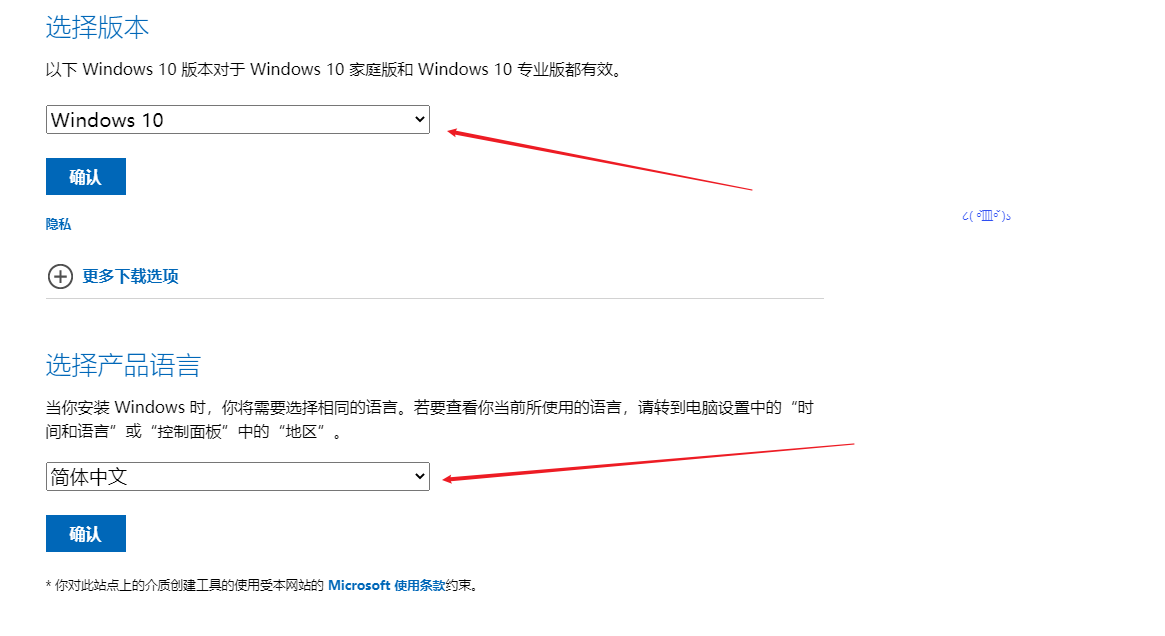
- 选择选择版本、语言和64位或32位,下载即可
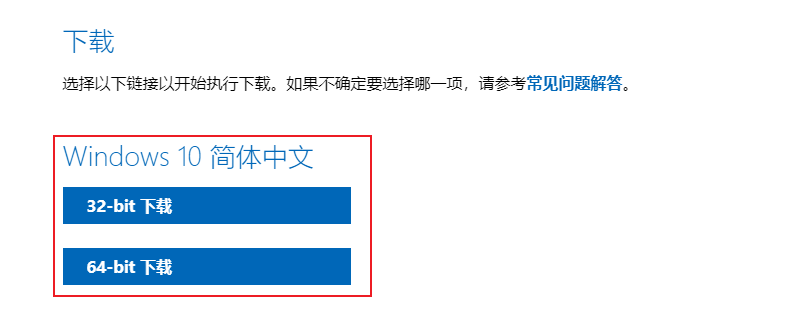
进入PE系统
下载PE系统
- 这里使用微pe工具箱,下载后运行,点击下方的U盘按钮
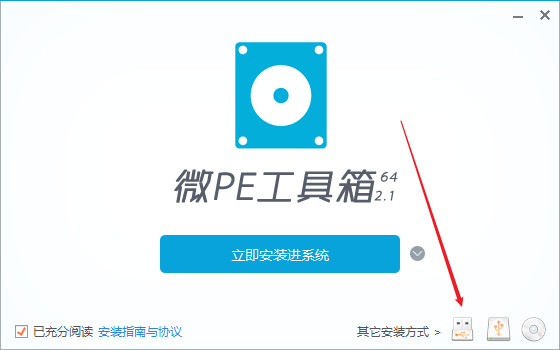
- 根据情况选择参数,点击
立即安装到U盘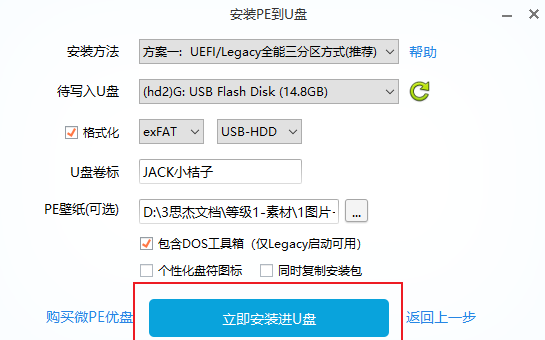
- 将之前下载好的win10镜像拷贝进U盘**(只要镜像不在系统盘就行)**
- 关闭电脑,开机的时候进入BIOS,一般是按下
Del按键(不同主板的快捷键不同,可以自行百度) - 在Boot中将U盘移至第一位,保存并重启(此步骤不同主板的方法不同,可以自行百度)
- 重启后就进入PE系统了
- 建议先使用DiskGenius先格式化系统盘
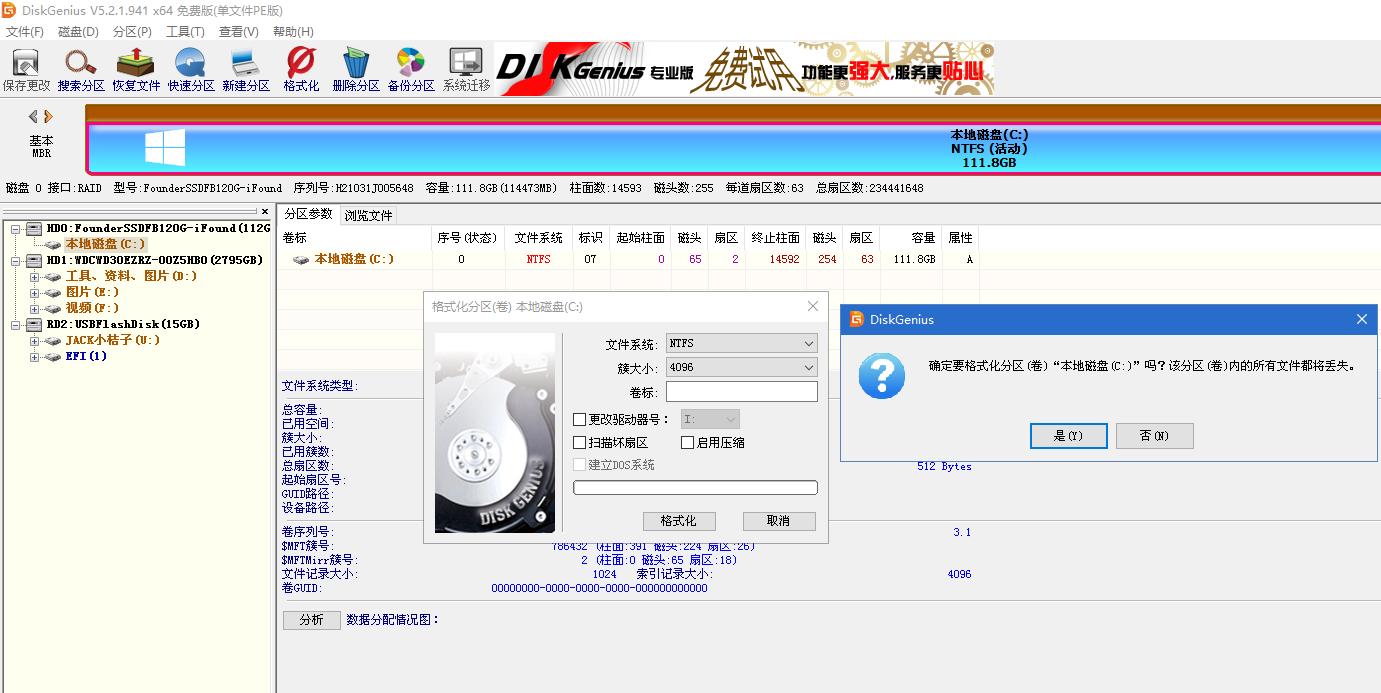
- 打开U盘,右键系统镜像,点击装载
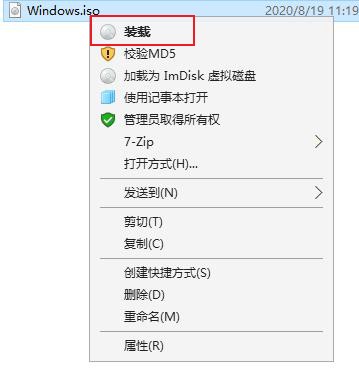
- 双击运行Setup.exe,根据需要配置参数,可参考下图
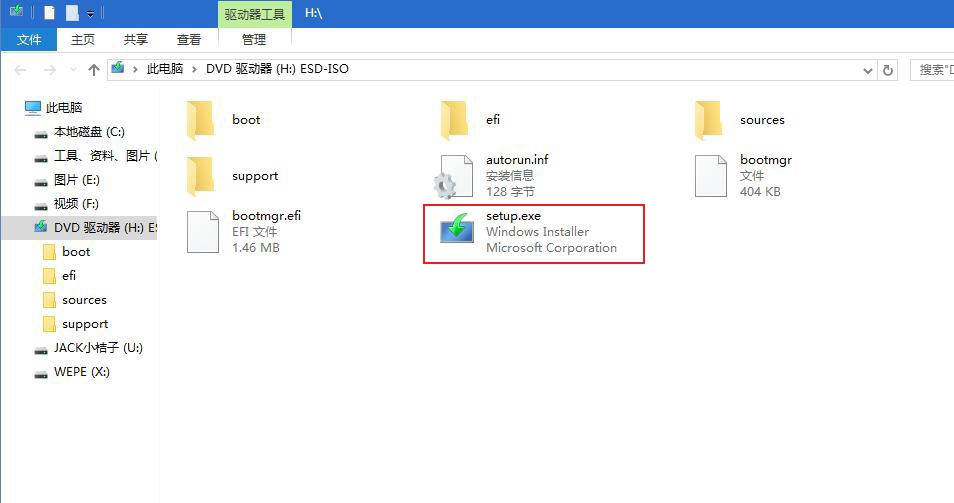
- 安装完成后重启电脑
- 建议先使用DiskGenius先格式化系统盘
安装系统
- 这个过程会重启数次
- 根据需要选择参数即可